La Ventana de Edición de Código permite seleccionar la vista y trabajar con procedimientos de las formas, formas estándar y módulos de código.
Full Module View (Vista Completa del Módulo ), por default todos los procedimientos para los módulos aparecen en la Ventana de Edición de Código (Code Editor Window), separados cada uno por un separador (línea horizontal) de procedimientos opcional. Para hacer visible o no el separador seleccione:
Tools » Options » Editor »Window Settings » Default to Full Module View
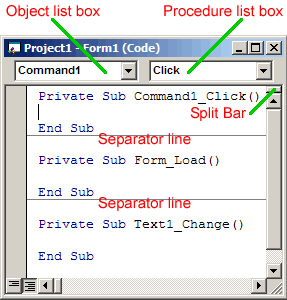
Es posible cambiar el default de vista de la ventana de edición de código, por ejemplo de Default View a Full Module View:
- Seleccione del menu la opción Tools » Options
- Clic en el tab Editor
- Window Settings » Default to Full Module View
Cambiar de Full Module View a Procedure View:
- Clic en el botón Procedure View o Full Module situados en la esquina inferior izquierda de la ventana de edición de código.
Para ver los procedimientos de eventos para un objeto de una forma:
- Doble clic sobre el objeto
Para ver el código de un módulo:
- Dar clic al botón derecho del mouse sobre una forma o módulo estándar de la ventana de proyecto
- Clic en View Code
Ver Multiples Códigos de Módulos
Ya que se escribe código Visual Basic en módulos, Visual Basic permite abrir en ventanas de edición de código por separado, cada módulo que es seleccionado del explorador de proyectos, lo cual permite también ver el código de módulos de forma, estándar y de clase simultaneamente, es posible copiar y pegar código de un módulo a otro.
Visual Basic provee de mecanismos que facilitan la búsqueda y navegación entre el código:
- Finding Text: Edit » Find.
- Object Browser: Toolbar » Object Browser
- Called Procedures: SHIFT + F2 (Siguiente). CTRL + SHIFT + F2 (Anterior)
- Bookmarks: Edit » Bookmarks » Next/Previous Bookmark
Line-Continuation Character : Continuar en la línea siguiente
Cuando una línea de código es demasiado extensa Visual Basic da la posibilidad de dividir la línea de tal manera que por medio del caracter de subrayado o guión bajo _ (underscore) se indica que la línea de código continua en la línea siguiente:
MsBox "Esta línea de código es demasiado larga así que" & _
"continua en esta otra línea."
Más de una instrucción en una línea
En Visual Basic es posible escribir más de una instrucción en una sola línea mediante el signo de dos puntos (:) que actua como separador:
frm.WindowState = vbMaximized: frm.BackColor = vbRed: frm.Caption = "The Form"



0 comentarios:
Publicar un comentario